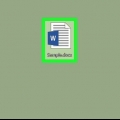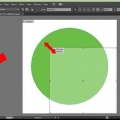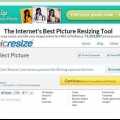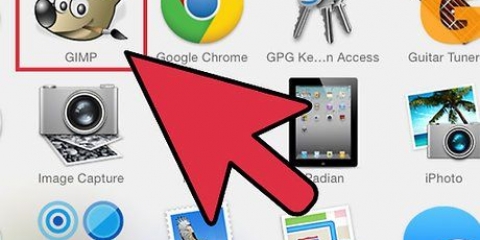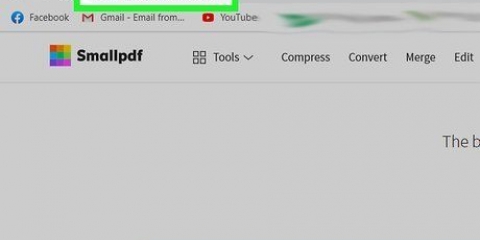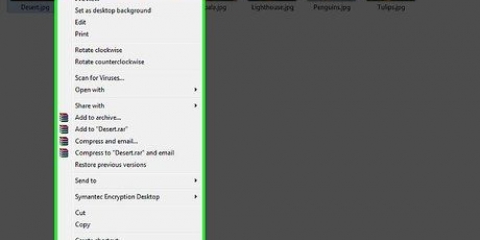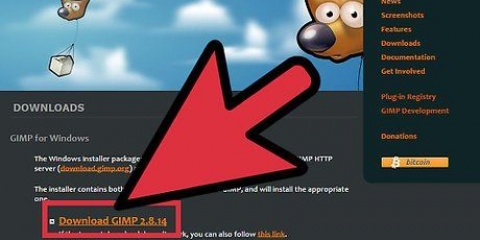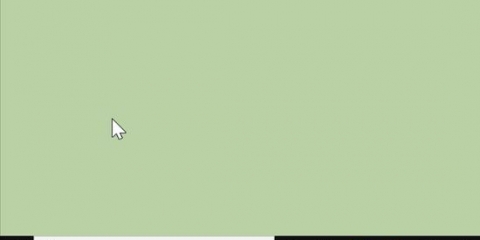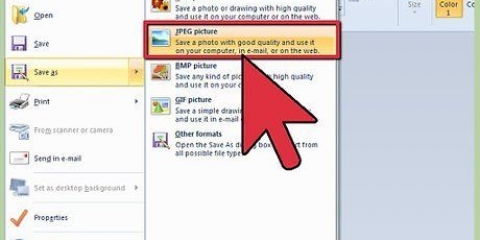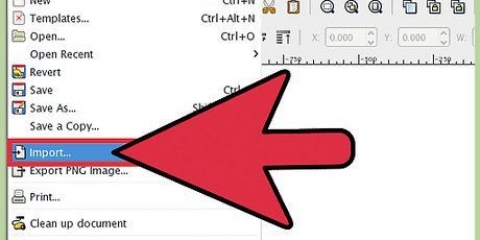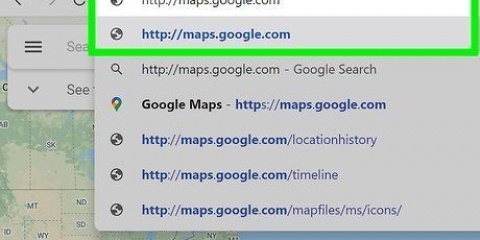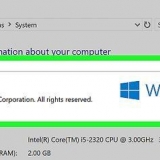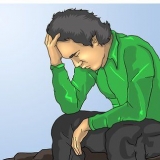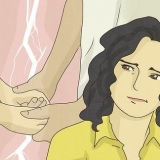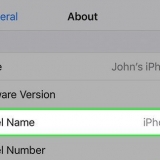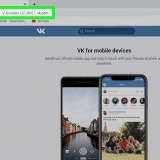Beskär en bild med gimp
Ibland vill du bara använda en del av ett foto du tagit, eller någon tog ett foto av dig, men i slutändan är det ett foto av området med din i det. Läs den här artikeln för att lära dig hur du beskär en bild med gimp.
Steg

1. Öppna din bild.

2. Klicka på beskärningsverktyget i Gimp. Det här ser ut som en X-Acto hobbykniv.
Detta öppnar alternativen för beskärningsverktyget precis under alla menyikoner.

3. Om du inte är helt säker på hur du gör detta, börja med att göra ett val och se vad resultatet blir. Du kan alltid ångra det. I det här fallet gjordes valet genom att klicka omkring i mitten och sedan dra ut. Detta håller urvalet mer eller mindre centrerat.

4. Om du vill använda hjälplinjer är det möjligt. Dessa är de klassiska guiderna eftersom de används inom konst och fotografi.

5. Är du nöjd med valet, dubbelklicka i det valda området.
Metod 1 av 1: Urvalsmetod

1. Använd valverktyget, antingen runt eller fyrkantigt, eller hur du valde.

2. Klicka på Bild > Beskär till markering.

3. Spara bilden.
"Beskär en bild med gimp"
Оцените, пожалуйста статью